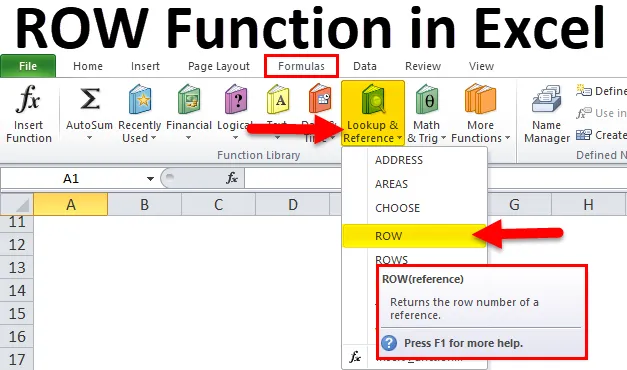
Функція ROW в Excel (Зміст)
- ROW в Excel
- ROW Formula в Excel
- Як використовувати функцію ROW в Excel?
ROW в Excel
- Функція ROW - це попередньо вбудована інтегрована функція в excel, яка класифікується під функцією Lookup & Reference.
- Функція ROW в Excel визначає номер рядка вказаного діапазону та номер рядка однієї комірки.
- Функція ROW в Excel використовується для створення списку серійних номерів у вашому робочому аркуші. просто потрібно ввести функції рядків без жодного аргументу в 1-ту клітинку і перетягнути її до останньої комірки. Так що він присвоїть порядкові номери.
Визначення
Функція ROW в Excel повертає номер рядка для даної посилання на комірку.
ROW Formula в Excel
Нижче формула ROW в Excel:
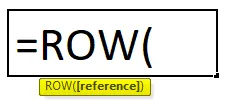
Функція ROW в Excel має аргументи нижче:
- (посилання): (Необов’язковий аргумент) Це діапазон комірок або посилання на комірку, для якого потрібно номер рядка. Функція ROW завжди повертає числове значення
Примітка:
- Якщо аргумент (посилання) залишити порожнім або його не ввести або пропустити, функція повертає номер рядка поточної комірки (тобто це комірка, в яку введена функція рядка).
- У функцію ROW можна додати чи включити кілька посилань або адрес.
- Якщо опорний аргумент введено як масив, то функція ROW в Excel повертає номери рядків усіх рядків у цьому масиві.
Як використовувати функцію ROW в Excel?
Функція ROW в Excel дуже проста і проста у використанні. Давайте тепер подивимося, як використовувати цю функцію ROW в Excel за допомогою деяких прикладів.
Ви можете завантажити цей шаблон функції Excel Excel тут - ROW Function Excel ШаблонROW в Excel Приклад №1 - Дізнатися ROW номер поточної комірки
Якщо ви введете = ROW () у будь-яку клітинку в excel, вона поверне номер рядка цієї комірки. Давайте перевіримо це. У нижченаведеному прикладі для комірки "B8" мені потрібно з’ясувати номер рядка цієї комірки за допомогою функції ROW.
Давайте застосуємо функцію ROW у комірці “B8”, оберіть комірку “B8”, де потрібно застосувати функцію ROW.
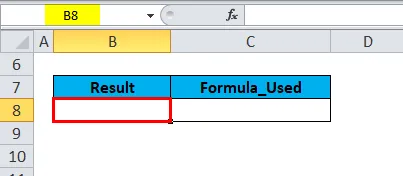
Клацніть функціональну кнопку (fx) на панелі інструментів формули, з'явиться діалогове вікно, введіть ключове слово "рядок" у полі пошуку функції, функція ROW з'явиться у вікні "Функція". Двічі клацніть на функцію ROW.
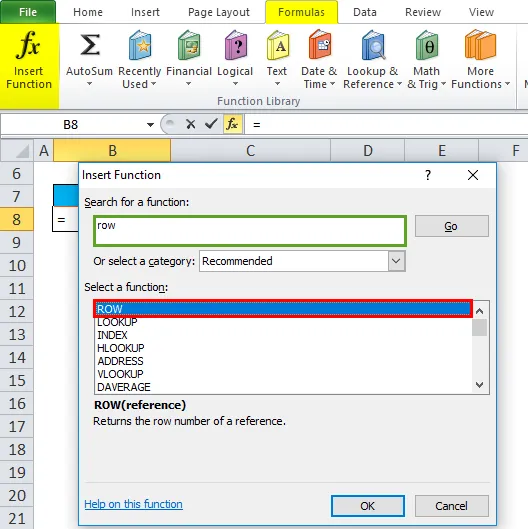
З'являється діалогове вікно, де аргументи для функції ROW потрібно заповнити або ввести, тобто = ROW ((посилання)).
(посилання) : (Необов'язковий аргумент) Це посилання на комірку, для якої потрібно номер рядка. Тут він залишається порожнім, або цей аргумент не вводиться, тому що ми хочемо, щоб номер рядка поточної комірки (тобто це клітина, до якої вводиться функція рядка). Натисніть кнопку ОК .
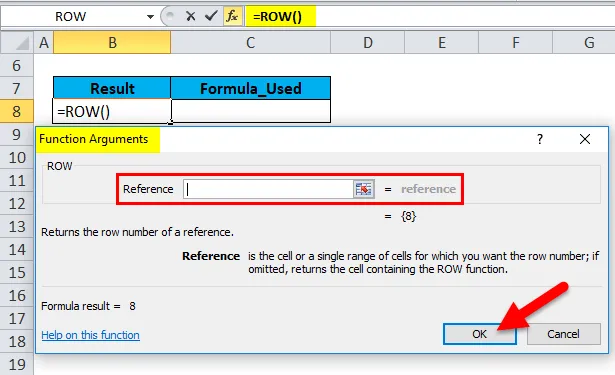
= ROW () без довідкового аргументу повертає номер рядка комірки, де ви ввели функцію рядка, тобто 8 .
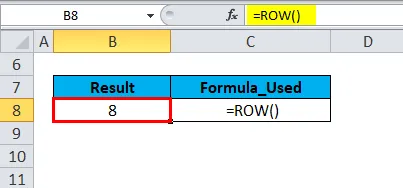
ROW в Excel Приклад №2 - Щоб дізнатися номер ROW зазначеної комірки
Якщо ви згадуєте посилання на комірку з функцією ROW, вона поверне номер рядка цієї посилання на комірку. Давайте перевіримо це тут.
У наведеному нижче прикладі стовпець "Дані" містить "B13" у комірці B13, мені потрібно з'ясувати номер рядка цієї комірки за допомогою функції ROW.
Давайте застосуємо функцію ROW у комірці "C13", Виберіть комірку "C13", де потрібно застосувати функцію ROW.
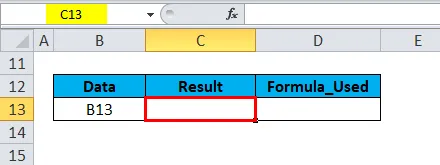
Клацніть функціональну кнопку (fx) на панелі інструментів формули, з'явиться діалогове вікно, введіть ключове слово “ROW” у полі пошуку функції, функція ROW з’явиться у вікні функцій. Двічі клацніть на функції ROW.
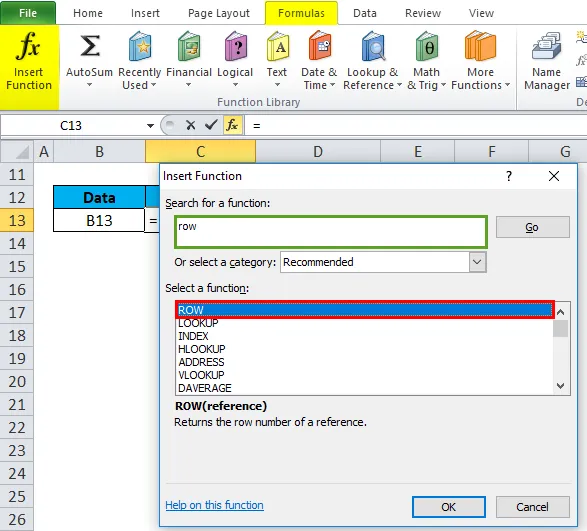
З'являється діалогове вікно, де аргументи для функції ROW потрібно заповнити або ввести, тобто = ROW ((посилання))
(посилання) : це посилання на комірку, для якої потрібно номер рядка. Ось це “B13”. Натисніть ОК. після введення опорного аргументу у функції рядків, тобто = ROW (B13).
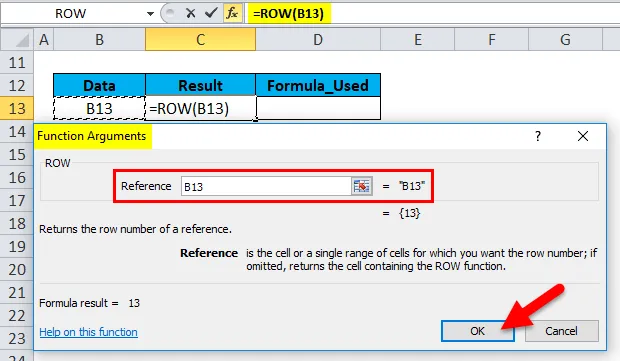
= ROW (B13) повертає номер рядка вказаної посилання комірки, тобто 13.
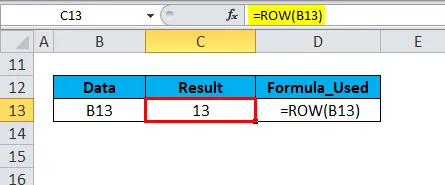
Приклад №3 - Дізнатися добірні числа для діапазону клітин
Коли ми застосуємо функцію Row для вказаного діапазону в excel, вона поверне номер рядка найвищого рядка у вказаному діапазоні. Давайте перевіримо це тут.
У наведеному нижче прикладі Таблиця містить оцінку учнів у стовпці F та їх предметну оцінку у стовпці G. Це в діапазоні F7: G11, мені потрібно з’ясувати верхній рядок у вказаному діапазоні (F7: G11) з допомога функції ROW
Давайте застосуємо функцію ROW у комірці “G14”, оберіть комірку “G14”, де потрібно застосувати функцію ROW.
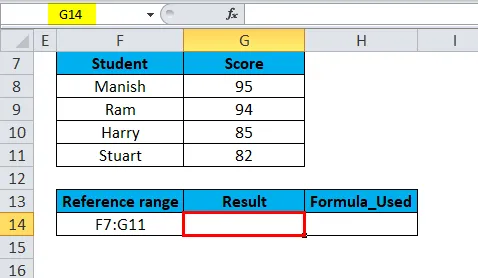
Клацніть функціональну кнопку (fx) на панелі інструментів формули, з'явиться діалогове вікно, введіть ключове слово "рядок" у полі пошуку функції, функція ROW з'явиться у вікні "Функція". Двічі клацніть на функції ROW.
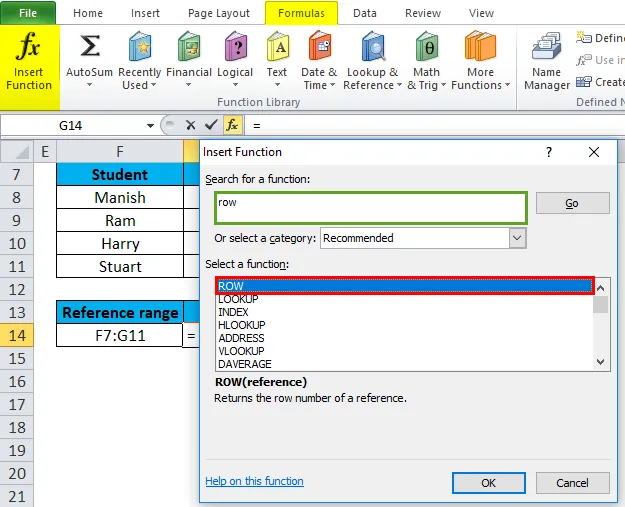
З'являється діалогове вікно, де аргументи для функції ROW потрібно заповнити або ввести, тобто = ROW ((посилання))
(посилання) : це комірка або діапазон комірок, для яких ми хочемо номер рядка.
Тут ми приймаємо посилання на вхід як діапазон комірок, тобто F7: G11. Натисніть ОК. після введення опорного аргументу (F7: G11) у функції рядків, тобто = ROW (F7: G11).
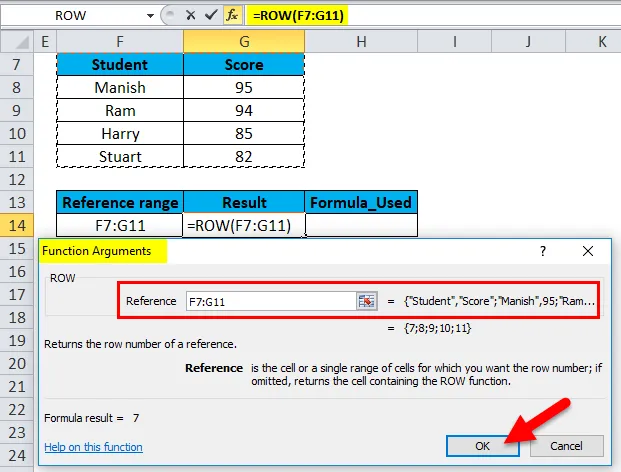
= ROW (F7: G11) повертає номер рядка верхнього рядка у вказаному діапазоні, тобто 7.
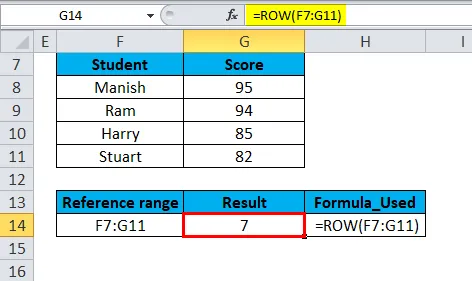
Що слід пам’ятати про функцію ROW в Excel
- Функція ROW в Excel приймає в аргументі значення пустого значення, посилання та діапазону.
- Аргумент функції ROW необов’язковий, тобто = ROW ((посилання)) Кожного разу, коли в аргументі функції excel є квадратний дужок (), він вказує, що аргумент є необов'язковим параметром. Де можна пропустити або залишити порожнім.
- Функція рядків використовується як вкладена функція з іншими функціями excel, тобто вона зазвичай використовується разом з іншими функціями excel, такими як ADDRESS, IF (Логічні функції) та інші функції з декількома критеріями.
- Функція ROW має обмеження, функція ROW розглядає лише один вхід, тому ми не можемо вводити декілька посилань або адрес у аргумент рядків.
- У функції ROW ми можемо ввести в аргументи значення посилань на клітинку або значення діапазону. Якщо ми спробуємо використати або додати будь-яку з інших посилань разом із цим діапазоном, то функція ROW поверне #NAME? помилка.
У нижченаведеному прикладі тут я додав посилання на клітинку "B8" разом із значенням діапазону "F7: G11", тобто = ROW (F7: G11B8)
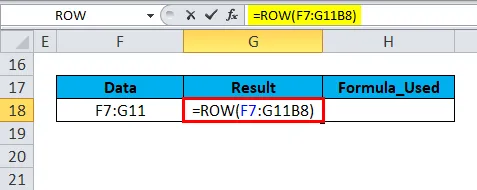
= ROW (F7: G11B8) призведе до або поверне #NAME? помилка.
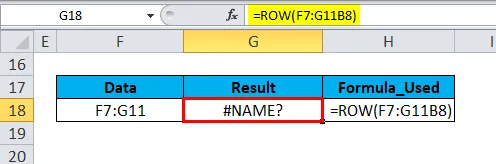
Рекомендовані статті
Це був посібник щодо ROW в Excel. Тут ми обговорюємо формулу ROW в Excel і як використовувати функцію ROW в Excel разом з практичними прикладами та шаблоном Excel, який можна завантажити. Ви також можете ознайомитися з іншими запропонованими нами статтями -
- Посібник з Excel SUMIF функції
- MS Excel: Функція PROPER
- Найкращий приклад функції SUBTOTAL
- Як використовувати функцію передачі швидкості Excel?